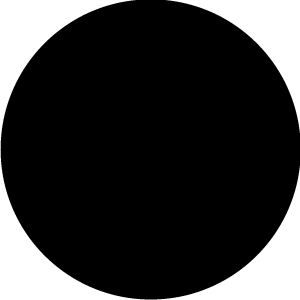近日,微软Win10 2020年5月更新已经正式发布了。正式发布的Win10 2020正式版目前只有开发者用户使用,允许开发者通过MSDN下载ISO镜像文件可以使用。但对于普通用户而言还无法进行Win10更新,只有等到5月28日正式发布更新推送之后才能更新。

Win10五月的这次更新,给Windows系统用户带来大量新改进,例如Cortana 智能语音助理、Windows搜索、性能、Windows Linux子系统以及多显示器配置等方面都有不同程度的优化和改变。
云重装
在Win10 2020正式版(v2004)更新中,有一个亮点功能让我们忍不住为微软系统打call。
在 Win10 v2004 版本中新增的云重装功能,让重装系统变得非常小白!Win10的安装虽然与老版相比已经简化很多,但仍然不够亲民。繁琐的启动盘制作、镜像文件下载让很多小白用户望而却步。
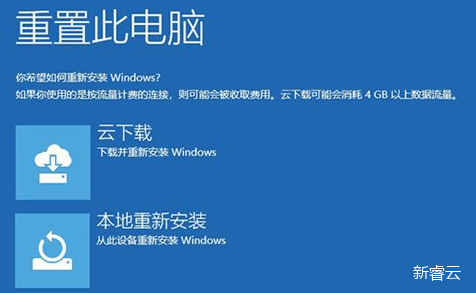
然而,此次Win10 2020版增加的云重装让小白也能联网一键重装win10系统。
顾名思义,云重装是可以自动从微软服务器下载镜像重置系统,相当于一种自动化系统安装。它减少了启动盘制作、镜像文件下载等过程,转而由操作系统自动完成,大大降低了系统维护的操作难度。
云重装类似macOS的在线恢复功能,而无需自制USB启动盘等操作。此外,如果网络好,云重置比本地重置速度更快,因为本地重置需要解包Win10镜像而耗时,并且如果下载的镜像不完整或有损坏的话将更麻烦。
总之,云重装更方便,在没有U盘的情况,可以在恢复模式中使用云重装恢复电脑,小白也完全能够轻松重装系统了。
使用方法
已经明白了win10云重装,那么如何使用云重装呢?
针对不同用户使用环境,win10提供了两种云重装模式:Win下的重装和无法进入Win时的重装。
需要注意的是,这两种在重装时都需要正常的网络连接。
如何使用?
win10使用时间较长,系统出错、速度变慢等,系统重装可以解决很大问题。
1、Win下的重装
1)打开设置-更新和安全-恢复,点击重置此电脑-开始;

2)根据实际情况与用户需求进行选择;

3)点击云下载,由于要下载约4GB的安装镜像,推荐使用wifi或有线网;
4)系统初始化过程,大约持续1分钟左右。
云重装大致分为:设置改回默认值、保留个人文件、自动下载并重装Windows、删除所有应用程序。重置过程会影响很多个性化设置,特别是程序需要重新安装。
需要注意的是,云重装并不会保留任何第三方软件。尽管Win10提示列表中没有写到UWP,但实测表明,重置完成后,所有的第三方软件均会消失(包括UWP和桌面软件),只有系统内置应用会被保留下来,这一点和macOS是有本质上区别的。
5)镜像下载与自动安装。
值得一提的是,云重装后会保留原系统的激活状态。
2、无法进入Win时的重装
如果Win10无法进入,那么就需要借助另一种方法——高级启动。

1)重启电脑,在未进入桌面时按下Reset键,重复1-2次后,系统会自动进入修复模式;
2)在修复模式下,点击高级选项-疑难解答-重置此电脑,之后根据需求进行选择;
3)由于是敏感操作,系统会要求输入管理员密码,之后点击云下载;
4)镜像下载与自动安装
总体而言,云重置虽然功能实用,简化下载过程与优化操作体验,但其还不够完美,根据一些网友反馈,有出现云重装时卡在中间环节系统无限重启的情况。
因此,在尝试云重装功能之前需要慎重选择,重装前也需要准备好启动U盘,以应对意外情况的发生。
此外,在云重装之后应用软件需要重装与开始菜单布局自动恢复默认,希望这一步可以通过后续的云同步解决,而这还需要时间。
点击查看往期内容回顾
32位即将停摆!win10版本OEM64位或成主流
手机可GPU独立升级,安卓能否变Windows PC?
长按二维码,关注我们
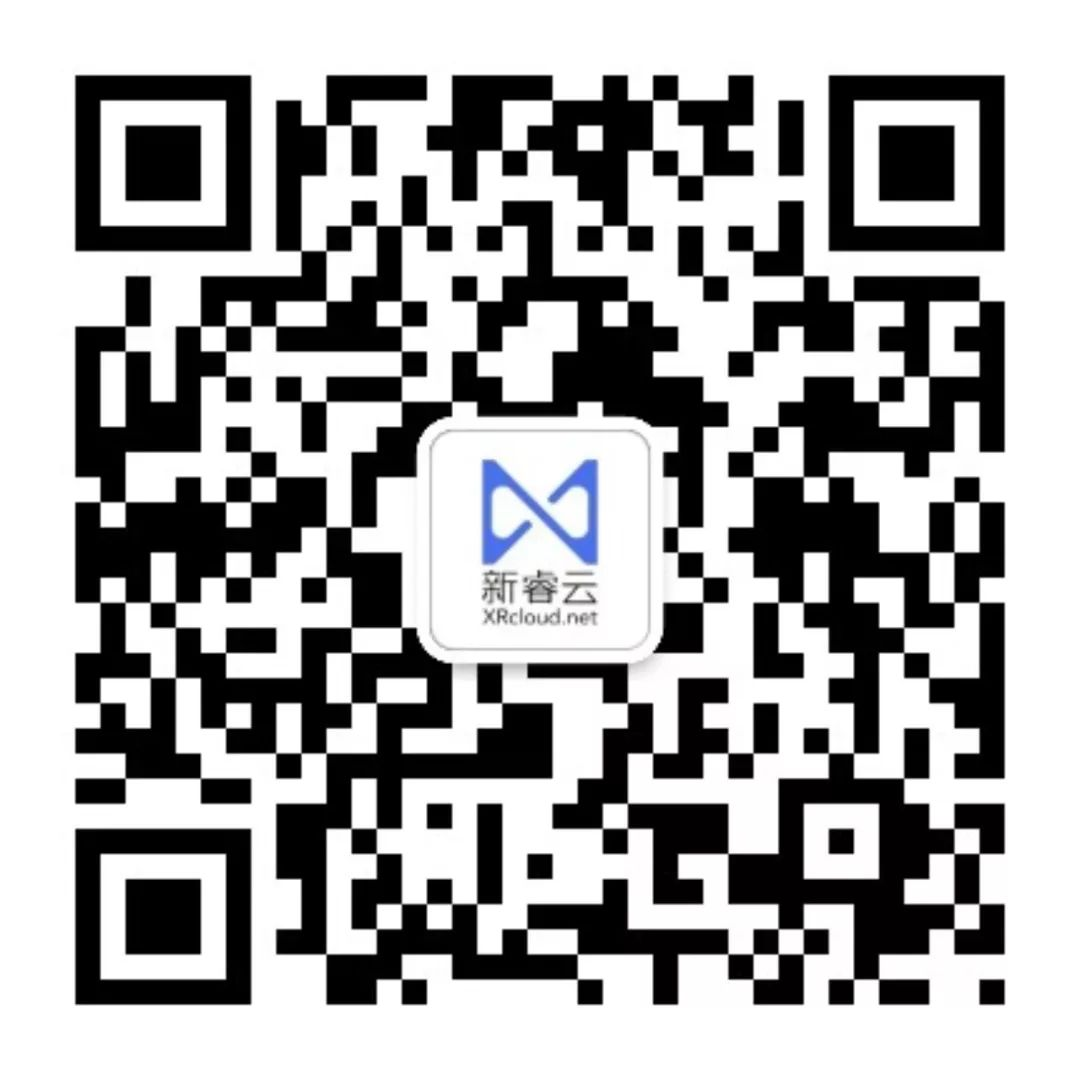
新睿云,让云服务触手可及
云主机|云存储|云数据库|云网络